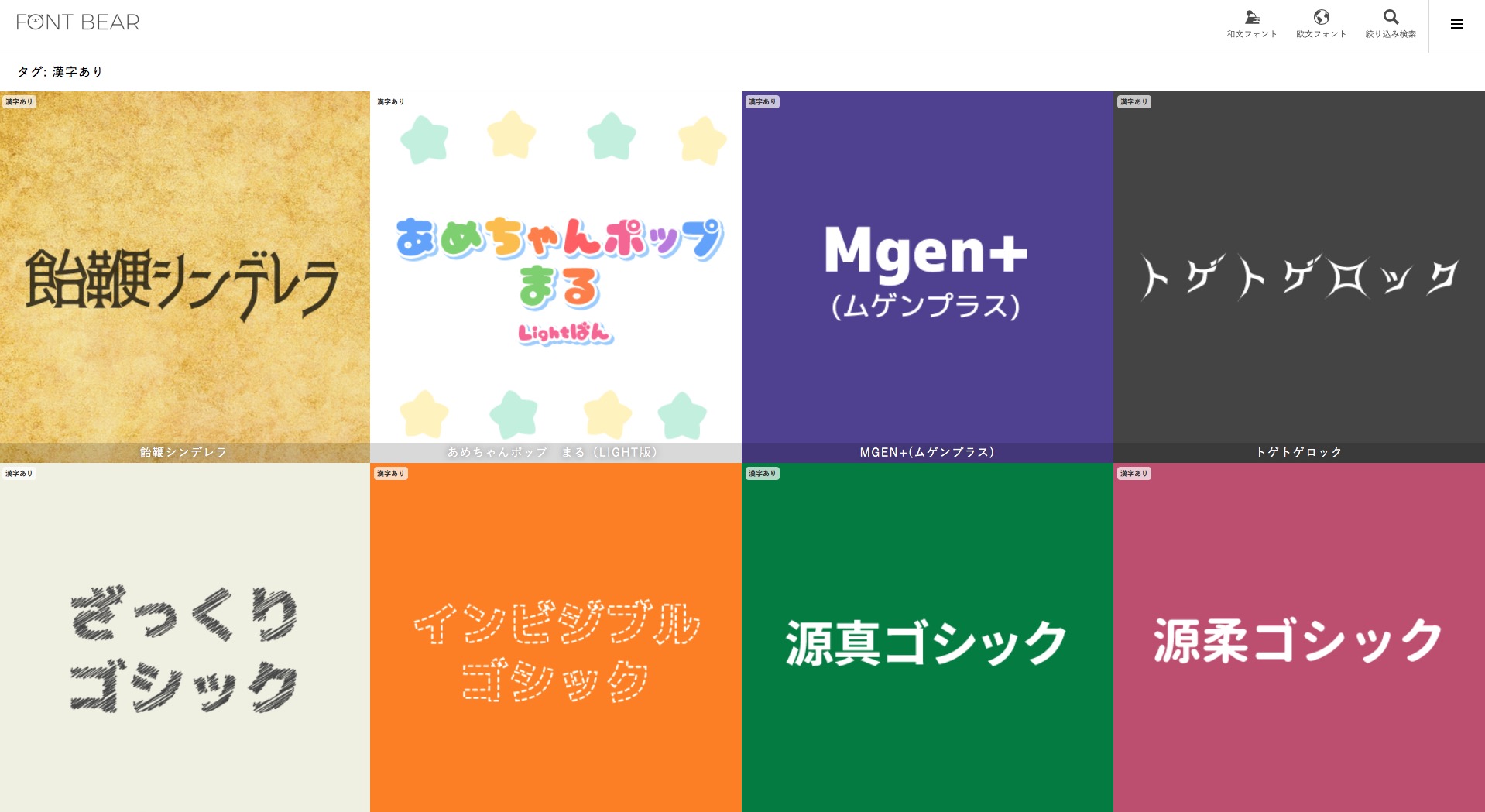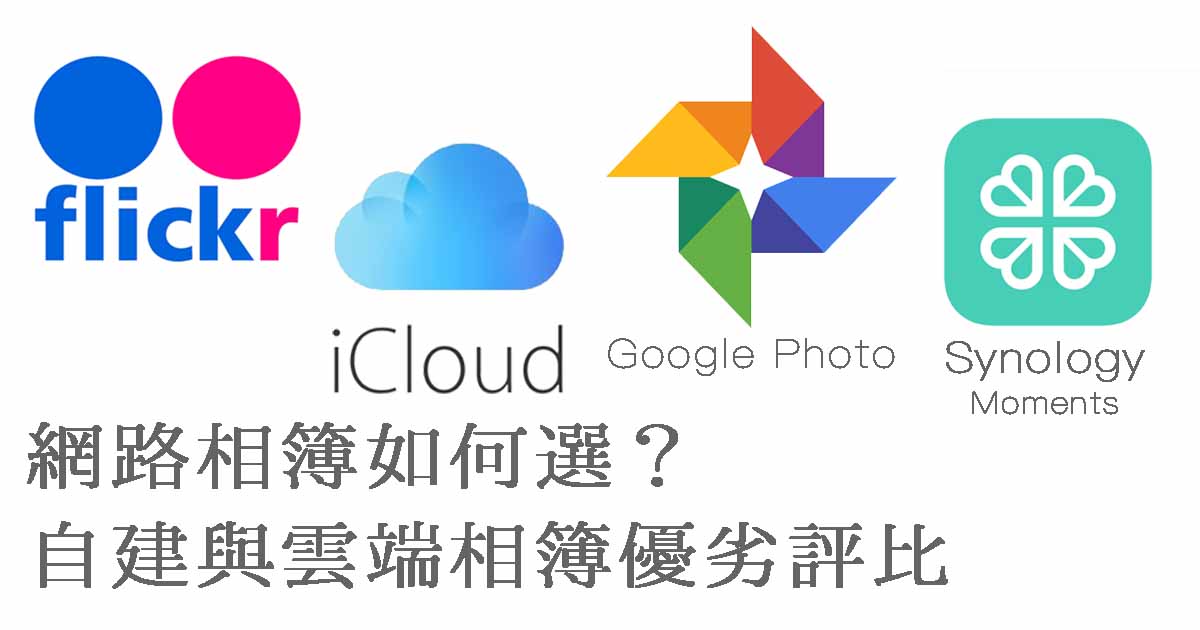現在 Mac 的儲存空間都超小,除非你像我一樣狠下心來砸了一台 1TB 的 MacBook Pro,不然要在那小布拉機的空間裡騰出一塊來放虛擬機的映像檔,實在讓人很不情願…雖說現在繳稅什麼的都已經能用 Mac 處理,但我們偶爾還是會遇到必須開 Windows 處理的事情,因此還是會需要個虛擬機來開 Windows 工作。
那我們要怎麼解決這個「儲存空間」的問題呢?其實很簡單,只要把虛擬機儲存 Windows 的映像檔移到外接硬碟去就可解決。但這可不只是把檔案移出去那麼簡單,還是需要一些設定才行,所以我們就來看看怎麼設定吧!
外接硬碟選擇

我以前用了一段時間的 AKiTiO USB 3.1 外接盒,裡面裝了顆 1TB 的硬碟。如果要速度的話,就還是要像上圖這樣裝一顆 SSD 進去。不過後來我狠心買了 1TB 的 MacBook Pro,所以就沒再繼續用外接硬碟了。
以上這段話其實只是想炫耀我買了 1TB 的 MacBook Pro 而已,你可以忽略他。真正需要注意的是,只要是 Mac 可讀寫的外接硬碟都可以用來裝虛擬機映像檔,不用刻意買什麼「Mac 專用」。
將映像檔挪至外接硬碟
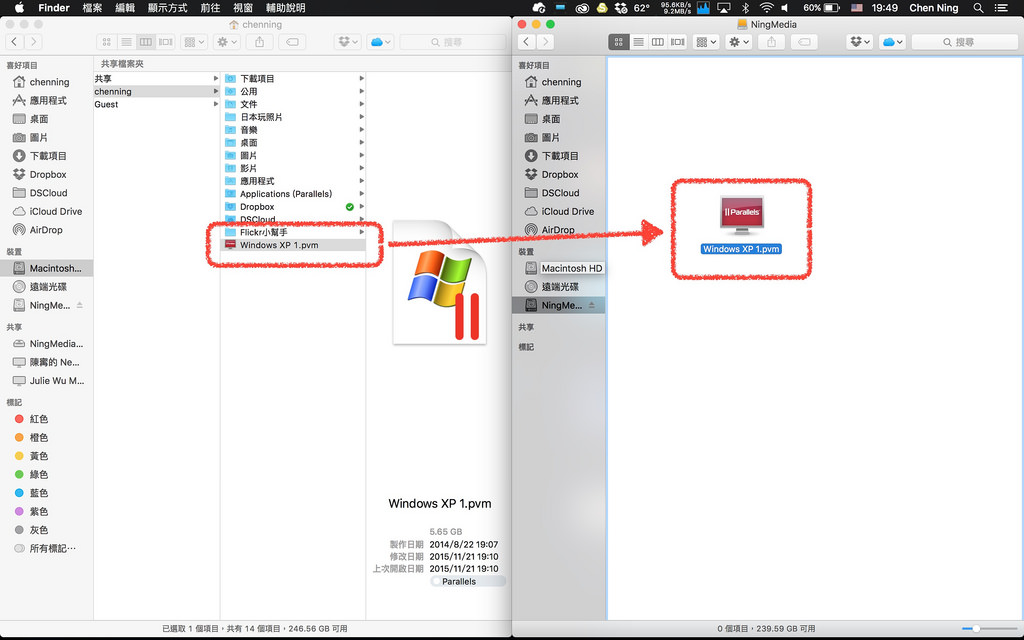
所有虛擬機都有個叫做「映像檔」的玩意,這東西有點像是個虛擬硬碟,裡面裝了整個虛擬機的作業系統,以及你放在裡面的資料。映像檔會隨著使用時間增加而變大,也會因為你在裡面放太多資料、灌太多程式而變肥,最後變成幾十 GB 甚至上百 GB 都不是奇怪的事情。
簡單說,這就是造成你電腦空間減少的元兇,所以我們要把它挪走。要挪開很簡單,直接把他拖到外接硬碟去就可以了,後面的設定才是比較麻煩的地方。
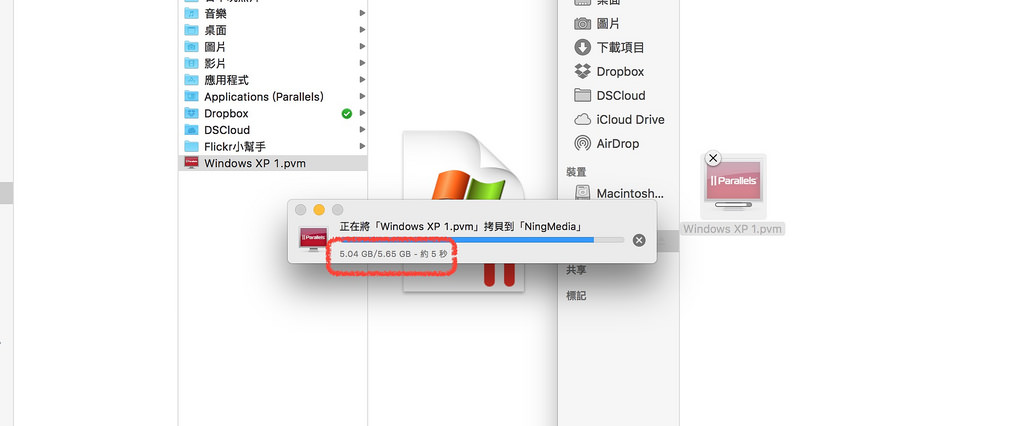
複製出去需要花一點時間,這也為什麼我說要慎選外接硬碟的原因。一來是你在第一次複製時就很花時間;二來則是未來使用時也會因為外接硬碟速度不足而造成運行緩慢。因此如果你真的有很大的虛擬 Windows 需求,建議你也不要省錢了,買組 Thunderbolt 外接盒來配 SSD 會比較實際些。
記得映像檔案複製完之後要把電腦這邊的刪掉,不然他可是不會釋放空間的。
更改虛擬機軟體設定
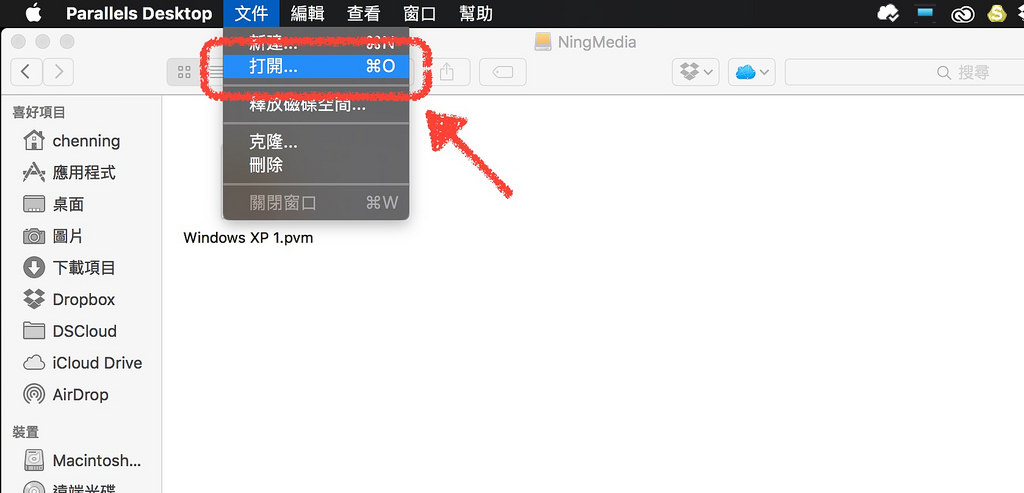
複製完成之後,打開你的虛擬機。我這裡用 Parallels Desktop 示範,因為我十幾年來都是用他家的虛擬機。其他虛擬機請依樣畫葫蘆處理吧!
打開 Parallels Desktop 之後,點擊左上角的「文件」,再點擊「打開」。
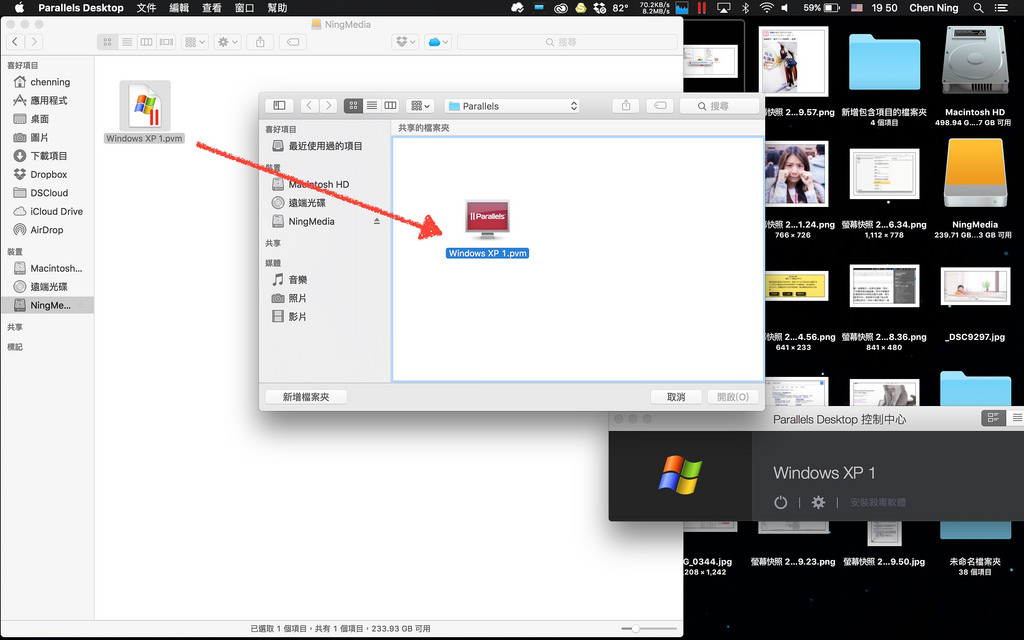
這時候會跳出如上圖的視窗讓你選擇映像檔,這裡你可以直接從側邊欄找到映像檔,也可以直接從剛剛複製過去的 Finder 視窗把映像檔拖進 Parallels Desktop 的視窗中,他就會自己跳到映像檔的儲存位置了,這是 Mac 通用的小技巧,可以學起來。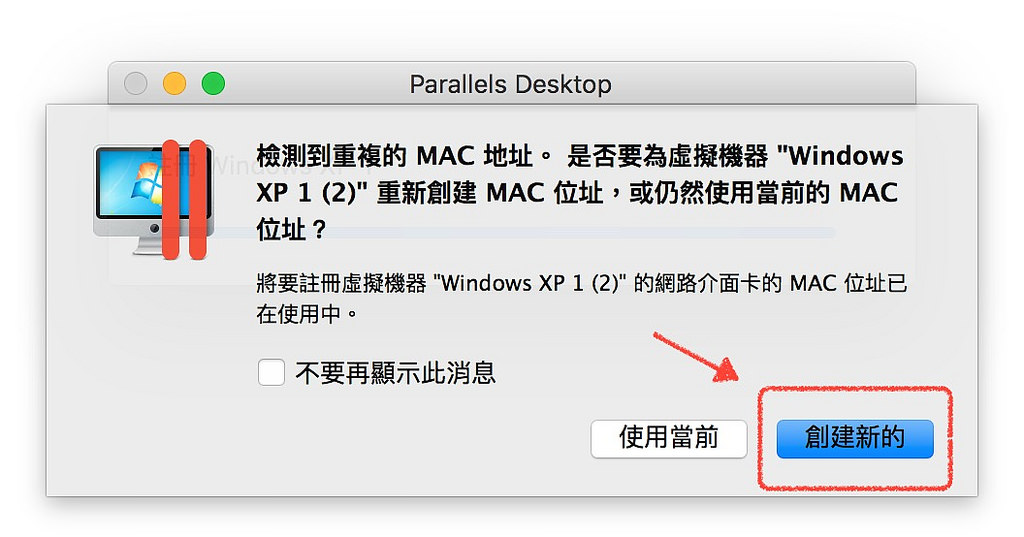
選好映像檔並打開之後,他會問你要不要為這個虛擬機創建新的 Mac Address。這 Mac Address 是虛擬機的虛擬網路卡辨識號碼,如果你原先虛擬機有在路由器那邊綁定 Mac Address 的話,就選擇「使用當前」;如果沒有的話,就點擊「創建新的」。
至於上面這段話看不懂的朋友,請直接點擊「創建新的」即可。
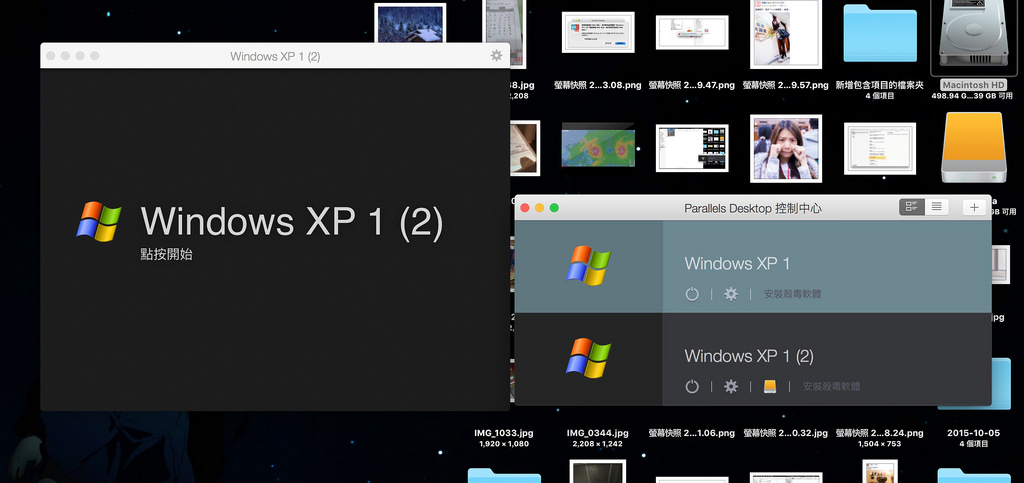
接下來你就會看到 Parallels Desktop 出現第二台 Windows 啦!你可以依照左邊視窗上顯示的名稱來判斷哪一台才是複製過去的「新」虛擬機。至於為什麼要知道呢?因為我們要把舊的刪掉,如下圖:
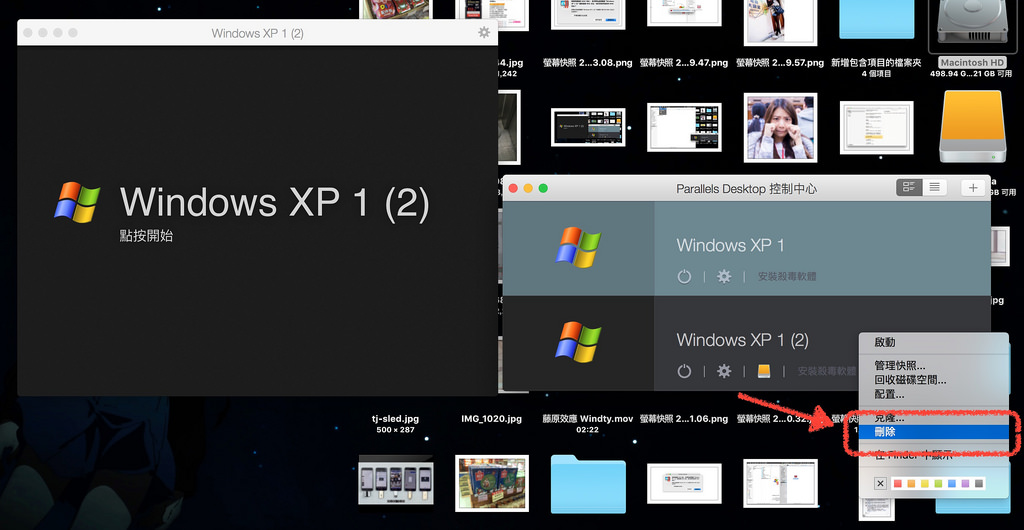
直接在要刪除的那個虛擬機上點擊齒輪圖案,再點選「刪除」就可以把舊的砍掉囉~以後就用複製出去的新虛擬機吧~由於你所有虛擬 Windows 的作業系統、資料、設定等都打包載映像檔裡,所以這個映像檔不管複製幾次,最後都會是完全一模一樣的 Windows,所以不用擔心會因為搬移位置而失去資料。
複製映像檔直接開第二虛擬機
也由於都是一模一樣的複製人,所以你也可以用這個方法快速複製出多台 Windows 來使用。以現在的 Mac 來說,一台電腦開 2~4 台 Windows 來運行文書軟體都是沒問題的,大家可以試試看用這種方式快速佈建多台電腦來讓多個人遠端使用。
複製方法很簡單,只要如上圖一樣點擊齒輪圖案,然後按下「克隆」。
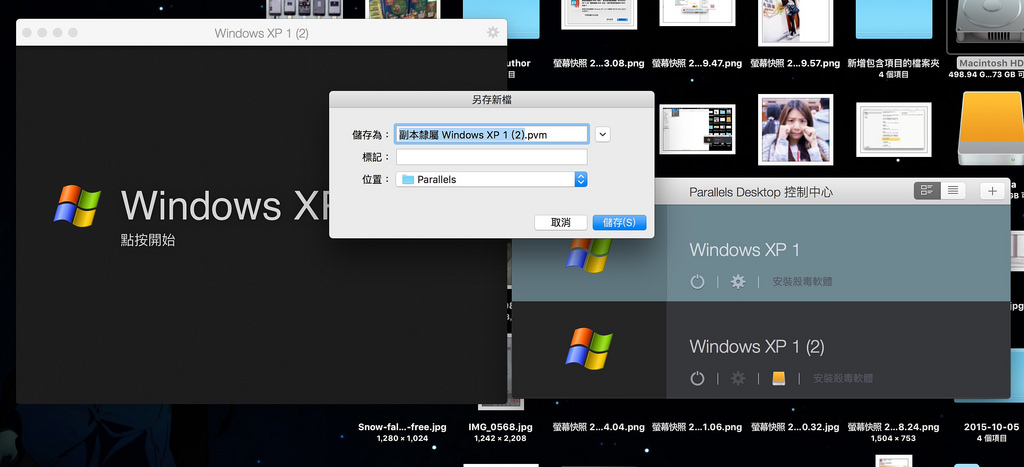
接著再設定好複製出來的映像檔儲存位置,就完成囉!不過要注意,這個複製出來的映像檔容量會跟原來的那個一樣大,因此如果你的映像檔原本就有 100GB,那複製出來的也一樣會有 100GB 喔!
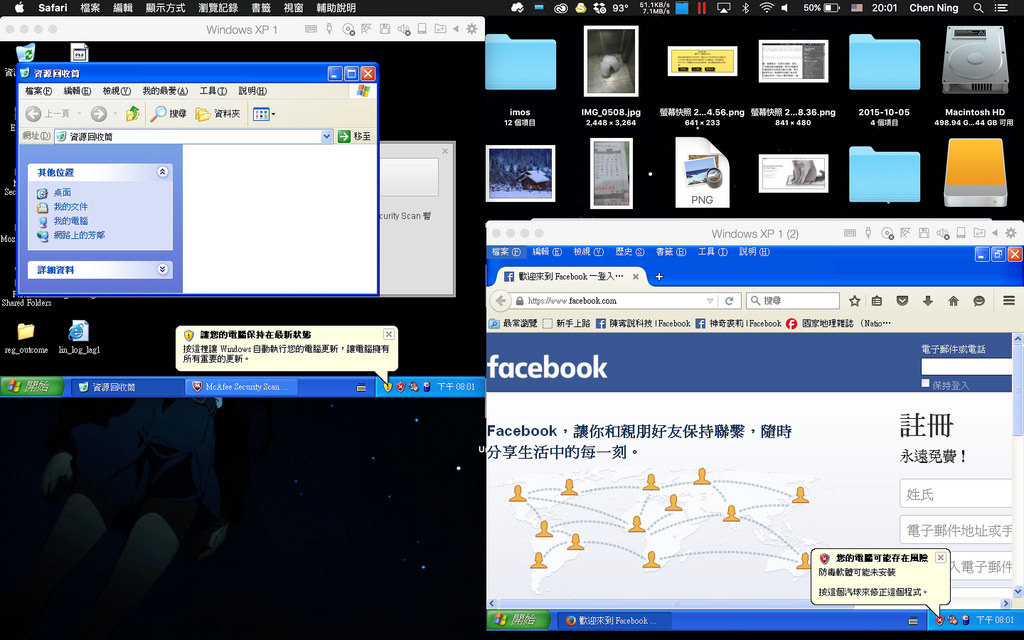
都完成之後就可以如上圖這樣雙開 Windows 啦~要下載東西或是開電玩來練等都很方便喔~